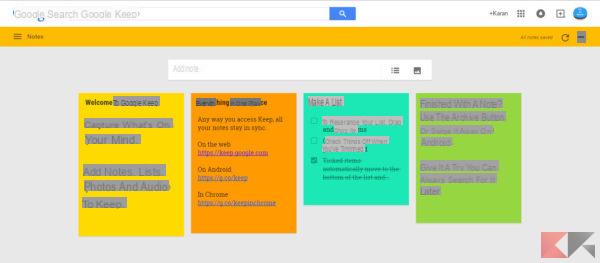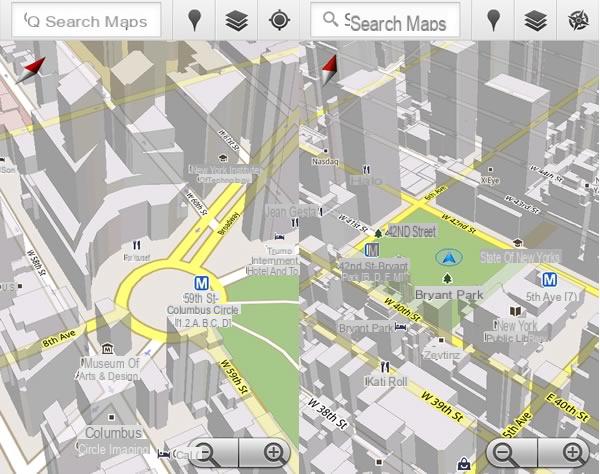Google classe est un excellent service pour effectuer des cours et des tests en ligne, qui, de nos jours, sont en phase de expérimentation mais ils fournissent excellents résultats, car ils sont très utiles dans toutes les situations. En fait, à l'avenir, ils pourraient même résoudre des cas de suspension de cours, comme dans le cas des urgences climatiques. Avec Google Classroom vous pourrez en créer un vrai Salle de classe virtuelle, insérez quelques annonces et le matériel connexe à la leçon quotidienne. Tout ce dont vous avez besoin est un bonne connexion à la maison et un ordinateur. Allons voir, alors, comment faire des cours en ligne avec Google Classroom.
Guide pour Google Classroom
La guide à Google Classroom est, bien entendu, destiné à la fois enseignants, les deux ai étudiants. En effet, l'enseignant devra suivre certaines étapes pour creare la classe (ou le cours universitaire), et l'élève devra savoir comment s'inscrire et récupérer tout le matériel relatif aux leçons.
Guide Google Classroom pour les enseignants
Comme prévu auparavant, il est important avoir une connexion Internet suffisante puissant (environ 10 Mega en téléchargement et 1 en téléchargement) à tenir par Google Classroom, mais encore plus puissant pour Rencontres Hangouts (outil de visioconférence). De plus, en tant qu'enseignant, vous devrez s'inscrire a G-Suite pour l'éducation comme professeurs. De cette façon, vous aurez la permission de creare e modificare ta classe.
Comment créer et gérer une classe
Une fois le vôtre créé Compte, vous aurez alors accès à la plateforme, et vous pourrez créer et gérer une classe.
- Cliquez sur l'icône + placé au sommet
- Continuez votre Créer un cours
- Entrez les différents information du cours et cliquez sur Créer
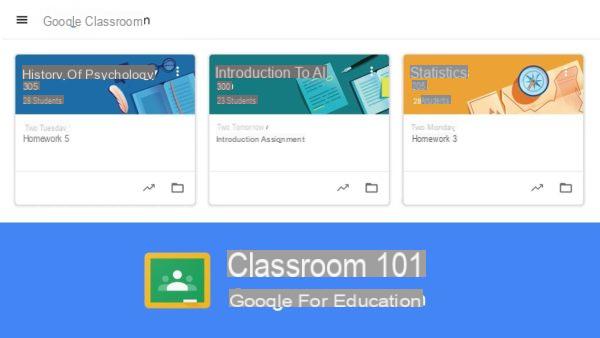
Une fois que vous avez ajouté les informations requises, vous aurez accès à l'interface du cours, qui est divisée en trois sections:
- Discussions: Est ce que le vitrine de votre cours, où vous pouvez poster des messages, des annonces et interagir avec les étudiants
- Travail de cours: ici tu peux caricare du travail de cours, pubblicare divers types de tâches e lieu aussi quelques questions aux étudiants. Pour charger un travail, cliquez simplement sur le bouton Créer et sélectionnez le type de tâche à créer
- Personnes: espace dédié à gestion des étudiants. Vous pouvez les vérifier progrès dans les tâches assignées et les leurs participation aux cours en ligne
Comment ajouter des élèves à votre classe
L'ajout d'étudiants à votre cours est très simple et vous pouvez le faire de deux manières :
- utiliser la code unique: vous devrez communiquer le code vous-même (par exemple via mail) que vous trouverez dans la rubrique Discussions
- Ajouter manuellement des élèves: l'alternative à l'invitation par code est d'ajouter (un à la fois) les élèves en saisissant le leur courriers institutionnels
Outils supplémentaires pour les enseignants
Avec Google Classroom, il est également possible planifier des requêtes aide Google Calendar. Pour toute question sur laquelle vous pouvez compter Google Hangouts Meet, C'est même dans le package G-Suite for Education. Enfin, pour télécharger et partager du matériel de cours avec les étudiants, vous pouvez utiliser Google Drive.
Guide Google Classroom pour les étudiants
Comme dans le cas des enseignants, les seuls prérequis pour les étudiants sont un Connexion internet et une ordinateur. En ce qui concerne le messagerie institutionnelle, il doit déjà être fourni par votre établissement. Rappelez-vous que le compte institutionnel sera différent depuis votre compte Google personnel, vous devrez donc faire attention lors de la connexion aux services Google Classroom, au cas où vous auriez déjà un compte Google inséré dans votre navigateur.
Comment accéder au cours
Pour accéder au cours qui vous intéresse, il vous suffit de :
- Se connecter à Google classe
- insérer le code unique fourni par le professeur, en appuyant sur + en haut à droite
- Validez en appuyant sur Recevoir
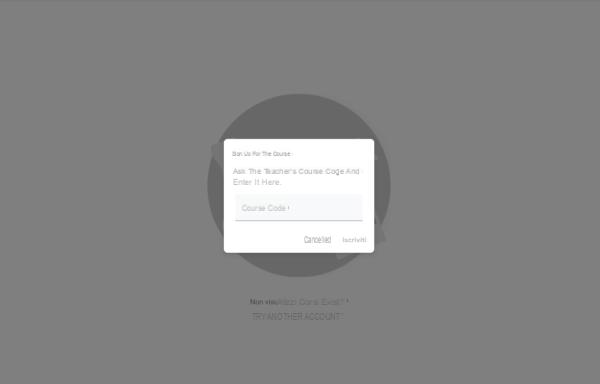
De cette façon, vous aurez accès au vôtre espace personnel du cours, où vous pouvez poser des questions, ouvrir des discussions et afficher tout le matériel pédagogique téléchargé par votre enseignant.
Comment étudier sur Google Classroom
Si votre professeur doit vous donner des devoirs, vous pouvez les consulter dans la rubrique Travail de cours. Ici, en effet, vous trouverez toutes les instructions pour effectuer le tâche attribué. Après avoir terminé votre tâche, vous devrez cliquer sur Ajouter ou créer, télécharger le fichier et cliquez sur Marquer comme terminé.
Notes sur Google Classroom
Le professeur pourra régulièrement corriger e valutare les devoirs de vos propres élèves. Avant de procéder à la vérification, il est toujours bon controllare que le devoir a été marqué comme terminé. Après avoir corrigé et évalué les devoirs, l'enseignant devra cliquer sur Revenir, de manière à envoyer une notification aux élèves de la correction réussie.
L'utilisation de Google Classroom, qui aborde le monde de Travail intelligent, ça pourrait vraiment révolutionner le monde scolaire et universitaire, puisque les tests récents semblent bien fonctionner bien.
Des doutes ou des problèmes ? Nous vous aidons
Si vous souhaitez rester à jour, abonnez-vous à notre chaîne Telegram et suivez-nous sur Instagram. Si vous souhaitez recevoir de l'aide pour toute question ou problème, rejoignez notre communauté Facebook. N'oubliez pas que nous avons également créé un moteur de recherche rempli de coupons exclusifs et des meilleures promotions du web !